Strokovno znanje o programski in strojni opremi, ki letno pomaga 200 milijonom uporabnikom. Vodil vas bo z nasveti, novostmi in nasveti za nadgradnjo vašega tehnološkega življenja.
 Naslednji vnos na našem seznamu lahko štejemo bolj za monitor kot za namensko orodje za primerjalno analizo, vendar to delo dobro opravi.
Naslednji vnos na našem seznamu lahko štejemo bolj za monitor kot za namensko orodje za primerjalno analizo, vendar to delo dobro opravi.
Kot rečeno, je PRTG Network Monitor specializiran za spremljanje ne le enega osebnega računalnika, temveč celotno mrežo osebnih računalnikov, kar vam omogoča boljši pregled nad strojno opremo, ki je v vašem omrežju.
Seveda to ne vključuje samo zmogljivosti vašega računalnika za overclocking, ampak tudi sistemov, naprav, prometa in aplikacij v vaši IT infrastrukturi.
Glede na svojo mrežno usmerjeno gradnjo, PRTG je primeren za podjetja vseh velikosti, in ker je zmogljiva in enostavna rešitev, vam ni treba biti del oddelka za IT, da bi vedeli, kako jo uporabljati.

PRTG Network Monitor
Z enim najboljših orodij za nadzor omrežja na trgu danes upravljajte, kako vaš računalnik uporablja pasovno širino!
AIDA64 (priporočeno)
 Če redno izvajate preizkušanje strojne opreme in izvajanje primerjalnih testov, je samoumevno, da izberete najboljšo programsko opremo, ki vam bo v pomoč.
Če redno izvajate preizkušanje strojne opreme in izvajanje primerjalnih testov, je samoumevno, da izberete najboljšo programsko opremo, ki vam bo v pomoč.
V ta namen predstavljamo AIDA64. AIDA 64 ni ravno eno programsko orodje, v resnici gre za nabor programskih orodij, ki jih je mogoče uporabiti v različnih scenarijih, kot so diagnostika omrežja in celo primerjalna analiza mobilnih naprav.
Druga odlična prodajna točka AIDA64 je predanost razvijalca, saj izdajajo tedenske posodobitve tako da boste tudi tisti z najnovejšo strojno opremo vedno našli podporo s temi primerjalnimi preizkusi orodja.
Če upoštevamo vse stvari, odvisno od tega, kaj natančno morate preizkusiti za overclocking, izberite in izberite AIDA64 Business Ekstremna, inženirska in mrežna revizija.

AIDA64
Če morate preizkusiti, ali vaš računalnik prenese obremenitve, ga preizkusite z AIDA64!
Obiščite spletno mesto
FurMark

Kar zadeva strojno opremo, je končna meja preizkus, ki ga je mogoče izvesti s primernim pripomočkom, kot je npr. FurMark. Namen te programske opreme je čim bolj poudariti vaš CPU in GPU, da bi razkril resnični potencial vaših komponent.
Spodaj si oglejte najboljše lastnosti orodja:
- Razmestitev tega orodja v vašem sistemu se izvede hitro in po končanem postopku lahko odprete glavno okno.
- Vmesnik ima preprosto in klasično zasnovo, ki uspe vključiti vse potrebne funkcije.
- Odkriti grafični procesorji so prikazani v glavnem meniju, programska oprema pa podpira največ štiri grafične procesorje.
- Izvedete lahko nekaj vnaprej določenih preskusov, kot so preskus vžiganja, primerjalni preizkus vžiganja z višjo ločljivostjo in več.
- Dobili boste tudi priložnost, da prilagodite testni primer, da v celoti poudarite svojo grafično kartico.
- Lahko tudi omogoči celozaslonski način, nabor ločljivosti po meri in raven izravnave.
- Programska oprema vam omogoča dinamično ozadje ali kamero, vžiganje, ekstremno vžiganje in post-fx.
- Preklopite lahko tudi možnost, ki vas obvesti, kdaj je GPU dosegel temperaturo po meri, tako da preprečite njegovo cvrtje.
⇒ Pridobite FurMark
MemTest86
Zaženite sistemsko skeniranje, da odkrijete morebitne napake

Prenesite Restoro
Orodje za popravilo računalnika

Kliknite Zaženite optično branje najti težave s sistemom Windows.

Kliknite Popravi vse odpraviti težave s patentiranimi tehnologijami.
Zaženite optično branje računalnika z orodjem za popravilo Restoro in poiščite napake, ki povzročajo varnostne težave in upočasnitve. Po končanem skeniranju bo postopek popravljanja poškodovane datoteke zamenjal s svežimi datotekami in komponentami sistema Windows.

MemTest86 je brezplačen samostojni program za preskušanje pomnilnika, zato ga morate zagnati iz USB ključek. S pomočjo preizkusnih vzorcev in celovitih algoritmov lahko preizkusi RAM v vašem sistemu za vse vrste napak.
Testni algoritmi so bili razviti že več kot 20 let.
Oglejte si najboljše funkcije, ki jih vsebuje to orodje:
- Dobili boste 13 različnih algoritmov za testiranje RAM-a.
- Program podpira DDR4 RAM, DDR2 in DDR3.
- Na voljo je tudi z visoko zmogljivimi pomnilniškimi profili XMP.
- Ponuja ECC RAM, podporo za kodo RAM, ki popravlja napake.
- To orodje ima grafični vmesnik, podporo za miško in rezultate zapisuje na disk.
- MemTest86 ponuja podporo v tujem jeziku.
- To orodje omogoča samozagon z USB-ja ali CD-ja.
Nezanesljiv RAM lahko povzroči veliko težav, kot so zrušitve, poškodovani podatkiin nepojasnjeno vedenje. Z MemTest86 boste lahko diagnosticirali napačen RAM, kar je ena najbolj motečih težav z računalnikom, ki jo je včasih tudi težko določiti.
⇒ Pridobite MemTest86
HeavyLoad
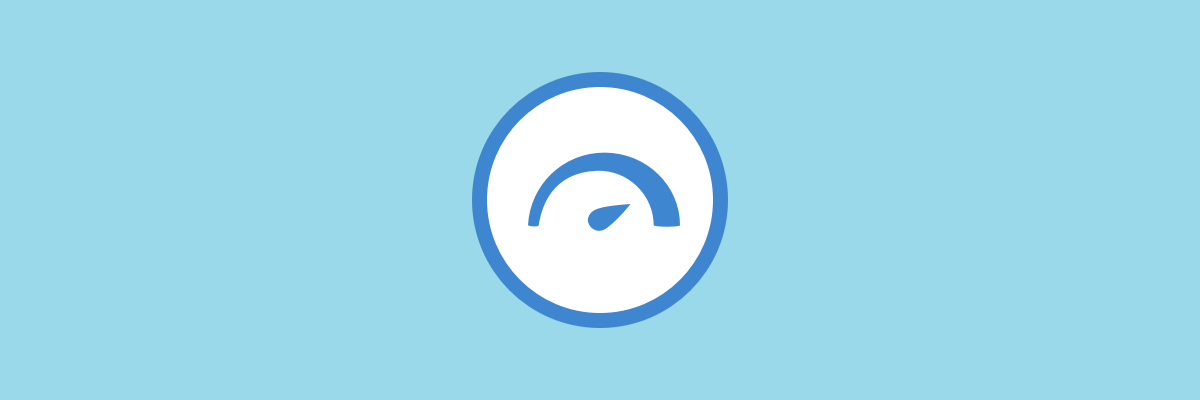
HeavyLoad je namenjen poudarjanju vseh virov računalnika, vključno s CPU, RAM-om, HDD-jem, omrežjem, OS-jem in drugimi, samo da se prepriča, kako ti delujejo pod velikimi obremenitvami.
To je resnično koristno za ocenjevanje osnovnih strežnikov datotek ali baz podatkov, preden jih lahko produktivno uporabljate. Program je koristen tudi pri preverjanju, če se lahko vaš novi osebni računalnik pregreje ko ga intenzivno uporabljate.
Oglejte si še odlične funkcije, ki jih dobite s to programsko opremo:
- Dobili boste testno možnost za polno obremenitev procesorja in ta test naloži CPU do 100%.
- HeavyLoad ustvari tudi začasno datoteko, v katero med preskusnim postopkom neprekinjeno zapisuje podatke.
- Program dodeli pomnilnik, tako da ima vaš sistem manj razpoložljivega pomnilnika, in hitrost prenosa podatkov, s katero bo pomnilnik dodeljen, lahko prilagodite.
- Obstaja tudi test za vsako od lokalnih particij, imenovano TreeSize, ki deluje v neprekinjeni zanki.
⇒ Pridobite HeavyLoad
Intel Extreme Tuning Utility
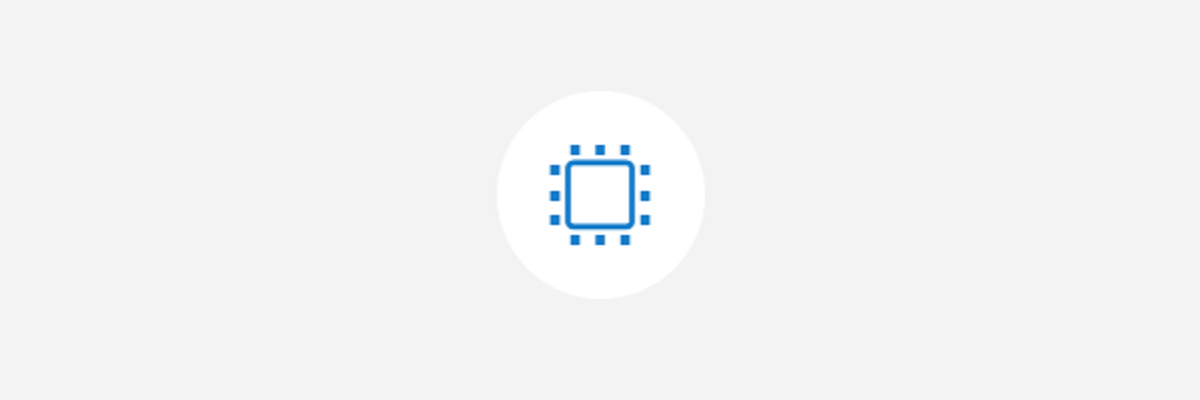
Intel Extreme Tuning Utility je preprost program za nastavitev zmogljivosti, ki temelji na operacijskem sistemu Windows in ga lahko tako začetniki kot izkušeni navdušenci uporabljajo za overclocking, spremljanje in poudarjanje svojih sistemov.
Oglejte si najbolj impresivne funkcije, ki so vključene v to programsko opremo:
- Vmesnik programa je opremljen z robustnim naborom priročnih funkcij, ki so na voljo tudi na novih Intelovih procesorjih aplikacij in Intel matičnih ploščah.
- To orodje ponuja sistemske informacije, vključno s podatki o CPU, pomnilniku, GPU, BIOS-u, OS-ju in matični plošči.
- Lahko primerjate začetno zmogljivost, overclockate procesor in izmerite tudi novo zmogljivost.
- Ponuja vse kontrole za maksimiranje neizkoriščene zmogljivosti vašega CPU-ja, GPU-ja in pomnilnika.
- Če vas zanima, kako stabilen je vaš overclocking, vam bodo priloženi testi izjemnih situacij pomagali preizkusiti sistem, da se prepričate.
- Funkcijo seznanjanja s profilom aplikacije lahko uporabite tudi za uporabo različnih nastavitev overclockinga za ločene aplikacije.
⇒ Pridobite Intel Extreme Tuning Utility
To je najboljših pet orodij za preizkušanje overclockinga vaših sistemov in ne glede na to, katerega se boste odločili, boste videli, da deluje odlično.
Ni dovolj, da dobite nekaj dragih kosov strojne opreme, bistveno je tudi vedeti, kako daleč lahko premaknite svoje meje, ne da bi vas bilo treba skrbeti za morebitno tveganje pregrevanja in trajno škodo.
Zato je tako pomembno, da za spremljanje komponent vašega sistema uporabljate programsko opremo, ki lahko preizkusi overclocking.
© Copyright Windows Report 2021. Ni povezan z Microsoftom
![6 najboljših programov za testiranje izjemnih situacij za overclocking [2021 Guide]](/f/f5b0a5f7b17e8ff4ba37e0c9d5f2d0b8.jpg?width=300&height=460)

![3 najboljša programska oprema za overclocking za procesor Intel [preizkušeno]](/f/a24c9ec8165319ee8a5e22ceef3c8c18.png?width=300&height=460)